在使用浩辰CAD软件绘制图纸的过程中,有些时候会需要进行CAD插入表格操作。那么如果想要在CAD中插入EXCEL表格的话具体该如何操作呢?其实很简单,接下来的CAD教程就和小编一起来看看浩辰CAD插入表格的相关操作技巧吧!
CAD插入表格的操作步骤:
首先在Excel中选择并复制需要插入到浩辰CAD中的表格,然后打开浩辰CAD软件,在菜单栏中找到并依次点击【编辑】—【选择性粘贴(S)…】。如下图所示:
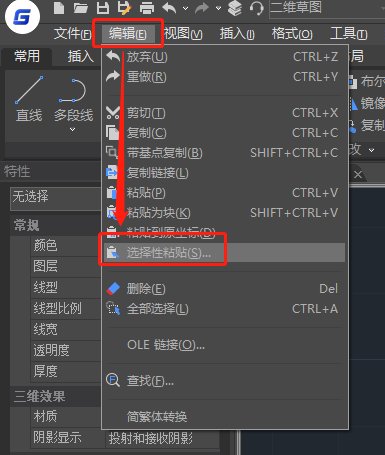
执行命令后即可调出【选择性粘贴】对话框,在其中选择粘贴作为【GCAD图元】后点击确定。如下图所示:

此时,浩辰CAD绘图界面中便会显示插入的表格内容,用鼠标确定需要插入表格的位置即可。如下图所示:
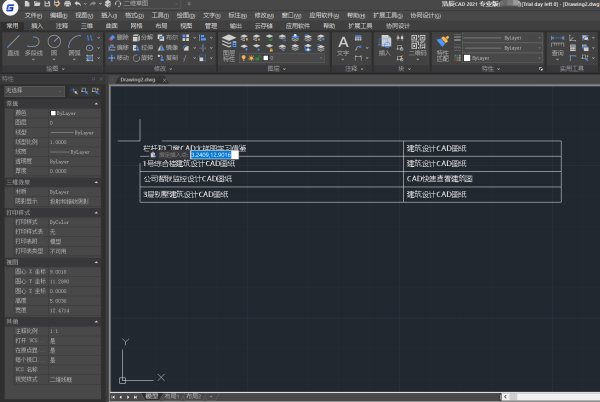
以上CAD教程就是小编给大家分享的CAD插入表格的相关操作技巧,各位小伙伴如果需要在浩辰CAD中插入Excel表格的话可以参考本篇教程来操作,更多相关CAD教程请持续关注浩辰CAD软件官网教程专区。
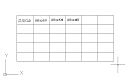
2022-09-19

2022-06-21
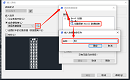
2021-06-24

2020-10-15
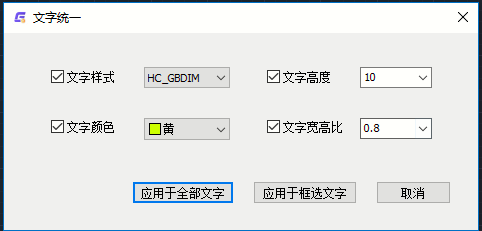
2020-09-01

2020-09-01

2020-09-01

2019-08-07
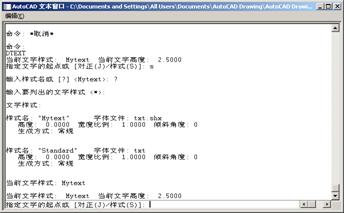
2019-07-24

2019-07-24
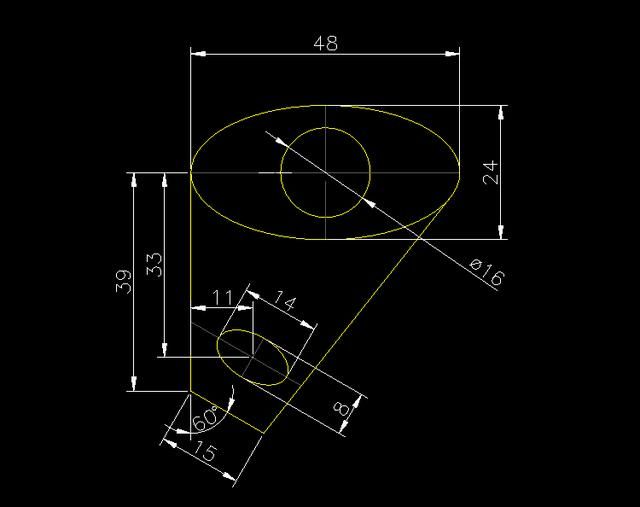
2019-07-24

2019-07-24
